„Mein iPhone suchen“ deaktivieren – 2 schnelle Methoden
Yulisa Meier
17.10.2022
„Mein iPhone suchen“ ist ein besonderes Feature auf iPhone. Die Funktion hilft Ihnen, im Notfall Ihre Apple-Geräte zu orten. Es gibt jedoch Situationen, in denen Sie „Mein iPhone suchen“ deaktivieren sollten. Wenn Sie zum Beispiel Ihr iPhone verkaufen, verschenken oder zur Reparatur zu einem Drittanbieter bringen möchten, stellen Sie sicher, dass Sie „Mein iPhone suchen“ deaktivieren.
In diesem Artikel werden wir zwei einfache und schnelle Möglichkeiten vorstellen. Sie können dabei erfahen, „Mein iPhone suchen“ nicht nur mit Handy, sondern auch über iCloud zu deaktivieren.
Methode 1. „Mein iPhone suchen“ in der Einstellungen deaktivieren
Wenn Sie „Mein iPhone suchen“ deaktivieren möchten, ist es am einfachsten, die Funktion in der Einstellungen auszuschalten. Unterschiedliche Betriebssysteme können auch zu unterschiedlichen Arbeitsweisen führen. Dies wird im Folgenden ausführlich erläutert
Unter iOS 13 oder neuer
Schritt 1: Öffnen Sie das „Einstellungen“ Menü
Schritt 2: Wählen Sie oben im Menü Ihren Namen.
Schritt 3: Tippen Sie unten auf der Seite auf „Wo ist“.
Schritt 4: Tippen Sie dann auf „Mein iPhone suchen“ und schalten Sie die Einstellung aus.
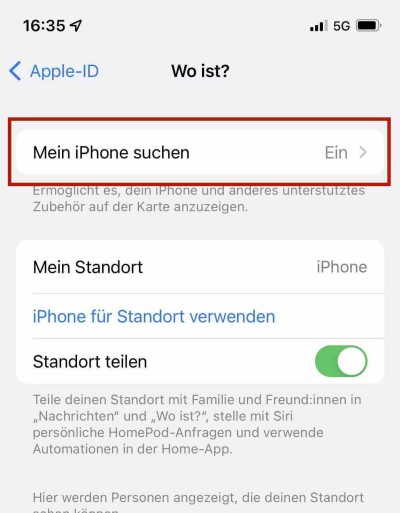
Schritt 5: Geben Sie Ihr Apple-ID-Passwort ein und klicken Sie dann auf „deaktivieren“.
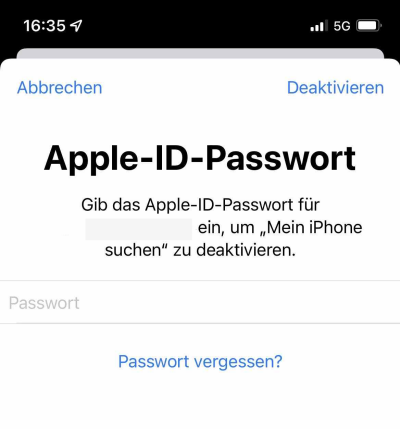
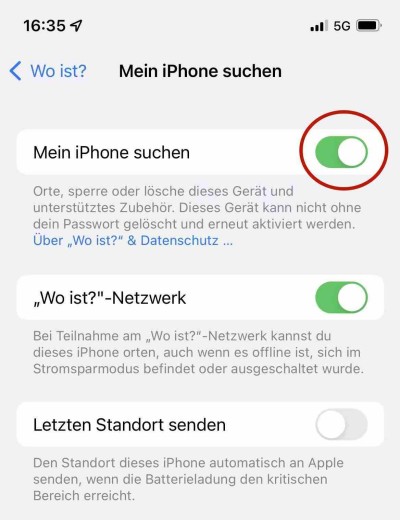
Unter iOS 12 oder früher
Schritt 1: Öffnen Sie das „Einstellungen“ Menü.
Schritt 2: Tippen Sie im oberen Teil des Menüs auf Ihren Namen.
Schritt 3: Navigieren Sie zum iCloud-Menü und geben Sie Ihr Passwort ein.
Schritt 4: Tippen Sie auf „Mein iPhone suchen“.
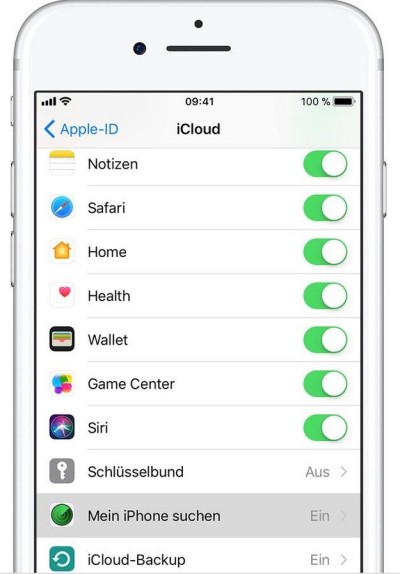
Schritt 5: Tippen Sie auf die grüne Schaltfläche, um „Mein iPhone suchen“ zu deaktivieren.
Methode 2. „Mein iPhone suchen“ über iCloud deaktivieren
Wenn Sie keinen Zugriff auf Ihr Gerät haben, z.B. wenn Sie Ihr Telefon verkauft haben und „Mein iPhone suchen“ deaktivieren müssen, können die oben genannten Möglichkeiten nicht genutzt werden. Aber Sie können „Mein iPhone suchen“ über iCloud deaktivieren. Hier ist die Anleitung:
Schritt 1: Gehen Sie zunächst mit Ihrem Webbrowser zu icloud.com und melden Sie sich an.
Schritt 2: Navigieren Sie zu „iPhone-Suche“ und geben Sie das Apple-ID-Passwort, um sich bei Ihrem Konto anzumelden.
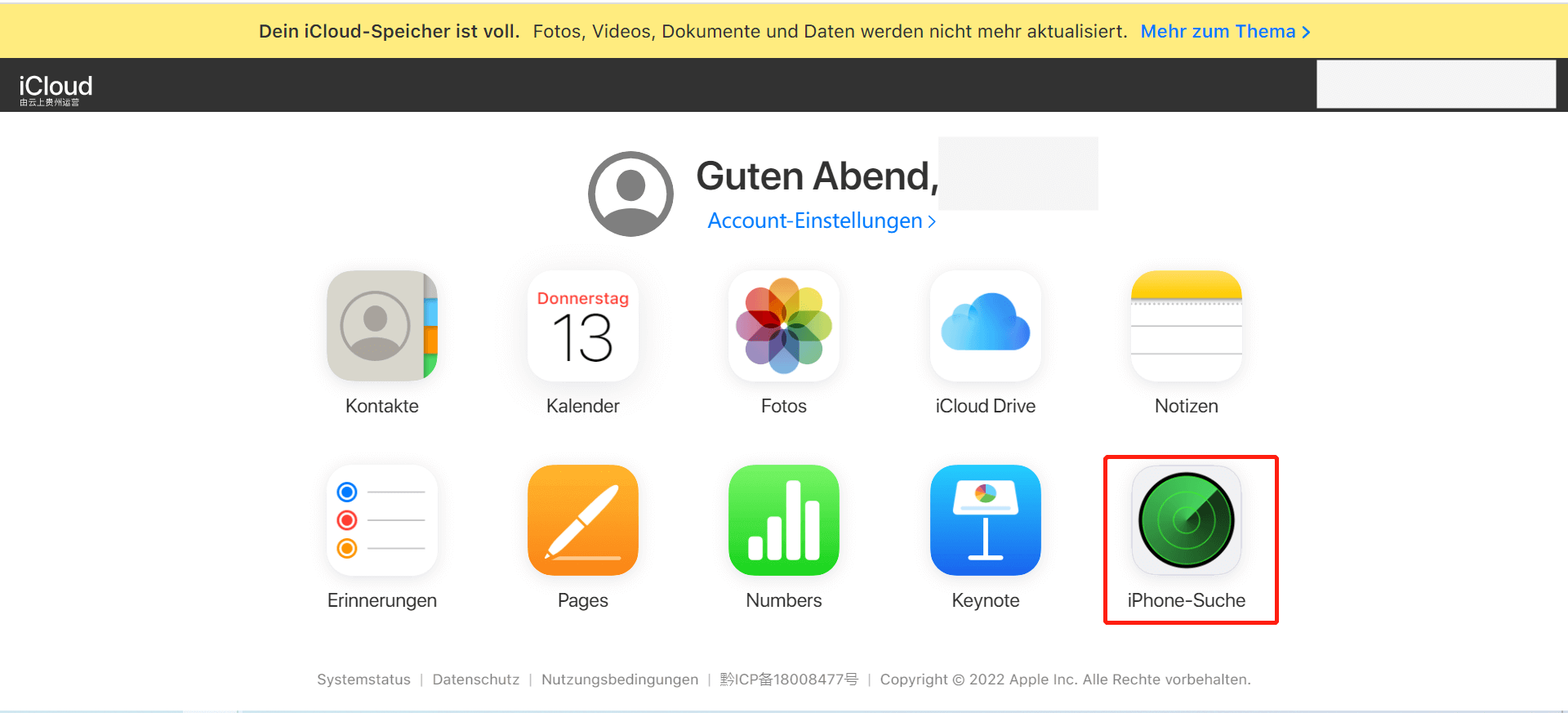
Schritt 3: Wählen Sie „Alle Geräte“. Und dann können Sie eine Liste mit allen Ihren Apple-Geräten, einschließlich Ihres iPhones, ansehen.
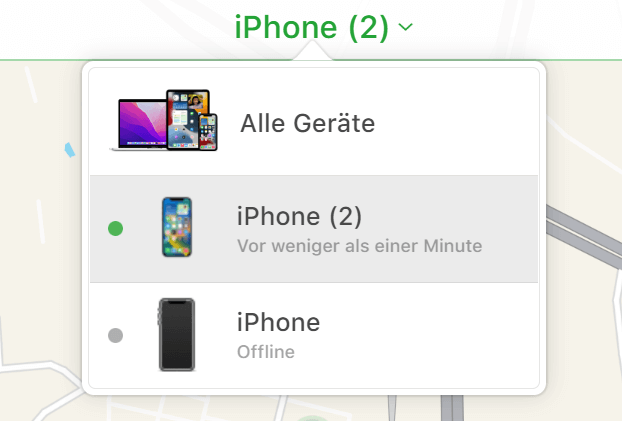
Wählen Sie das iPhone, das Sie entfernen möchten und tippen Sie „iPhone löschen“.
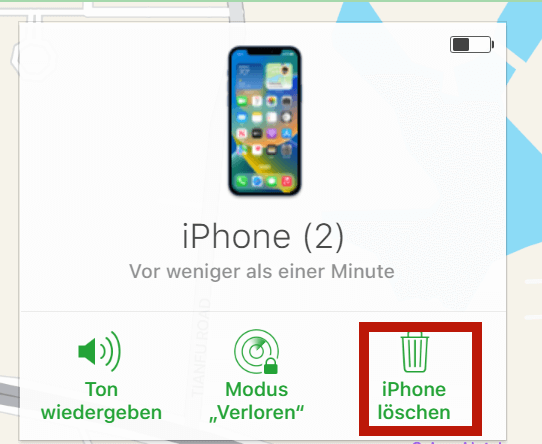
Wenn Sie „iPhone löschen“ auswählen, werden alle Daten auf ihrem iPhone gelöscht. Gleichzeitig kann die Funktion „Mein iPhone suchen“ deaktivieren werden.
Bestätigen Sie, dass Sie das ausgewählte Gerät entfernen möchten. Möglicherweise müssen Sie Ihre Apple ID und Ihr Passwort eingeben.
Sobald Ihr iPhone gelöscht wurde, klicken Sie auf „Aus dem Account entfernen“ an.
FAQs zur Deaktivierung von „Mein iPhone suchen“ bzw. „Wo ist?“
Man kann auf viele Probleme bei der Deaktivierung von „Mein iPhone suchen“ stoßen. Wir haben die Antworten auf die verschiedenen Bedürfnisse.
1. Wie kann ich „Mein iPhone suchen“ deaktivieren ohne Passwort?
Sie brauchen in jedem Fall das Passwort für Ihre Apple-ID, um „Mein iPhone suchen“ zu deaktivieren. Haben Sie Ihr Kennwort vergessen, müssen Sie erst ein neues Passwort erstellen, bevor Sie die Funktion ausschalten können. Aber was tun? Sie können hier eine ausführliche Anleitung lesen und dann erfahren Sie verschiedene Möglichkeiten.
2. Warum geht „Mein iPhone suchen“ deaktivieren nicht?
Wenn „Mein iPhone suchen“ deaktivieren geht nicht, kann das Problem darauf zurückzuführen sein, dass die Ortungsdienste ausgeschaltet sind, bestimmte Einstellungen auf Ihrem Gerät geändert oder beschädigt wurden oder andere Gründe vorliegen. Sie können die folgenden Methoden ausprobieren:
- Installieren Sie Ihr iOS-System und Ihre Sofrware: Einstellungen> Allgemein > Softwareupdate > Laden und installieren.
- Prüfen Sie Apples Systemstatus auf der Seite von Systemstatus und schauen Sie sich den Eintrag „Wo ist?“ an.
- Deaktivieren Sie „Ortungsdienste“: Einstellungen > Datenschutz > Ortungsdienste > Bewegen des Kippschalters in die Position „ON“.
- Staten Sie Ihr iPhone neu: Einstellungen > Allgemein > Ausschalten > Taste schieben.
- Setzen Sie Alle Einstellungen Ihres iPhones zurück: Einstellungen > Allgemein > iPhone übertragen/zurücksetzen > Zurücksetzen > Alle Einstellungen zurücksetzen.
- Schalten Sie den Sperrcode: Einstellungen > Face ID&Code > Code eingeben > Code deaktivieren .
- Setzen Sie „Mein iPhone suchen“ über iCloud wie Methode 2 zurück.
3. Wie kann ich „Mein iPhone suchen“ deaktivieren ohne Handy?
In seltenen Fällen kann es vorkommen, dass Sie nicht mehr auf Ihr iPhone zugreifen können. Sie können sich bei iCloud auf Ihrem Mac oder PC anmelden. Und dann nach Methode 2 „Mein iPhone suchen“ deaktivieren.
4. Wie kann ich „Mein iPhone suchen“ deaktivieren über PC?
Wenn Sie nur einen PC zur Hand haben, wie Sie die Funktion deaktivieren können? Zunächst gehen Sie mit Ihrem Webbrowser auf PC zu icloud.com und melden Sie sich an. Dann folgen Sie den Schritten in Methode 2. Außerdem können Sie die Entsperrsoftware von Drittanbietern benutzen. Mit der Funktion „Apple-ID löschen“ von Passvers iPhone Unlocker können Sie Ihre Ziele leicht erreichen.
In diesem Beitrag erfahren Sie die komplette Anleitung, wie Sie „Mein iPhone suchen“ deaktivieren. Wenn Sie irgendein Problem haben, lassen Sie uns wissen, indem Sie einen Kommentar unten schreiben!